Miracast iPhone 可用嗎? 如何鏡像 iPhone?
由 Apple 開發的廣為人知的應用程序 AirPlay 提供了許多獨特的功能。 這項驚人的發明吸引了全球許多人。 但是使用 AirPlay 的前提是要有一個蘋果的小玩意兒,使用不同的手機或者其他種類的小玩意兒的人並不偏愛這個小玩意兒。
除了 Apple iOS 框架之外,世界上領先和最大的操作系統之一是 Android。 當 Apple 發明 AirPlay(將移動內容鏡像到更大屏幕的獨特應用程序)時,Android 用戶被排除在外,只會被 Apple 客戶取笑。 這變成了一種憤怒,導致其他選項的高級開發,可以滿足 AirPlay 的相同功能。 這導致了 Miracast 的誕生,它可以執行與 AirPlay 相同的操作。 這個令人驚嘆的功能受到了全世界的歡迎,並立即成為熱門話題! 現在,如果您使用的是 Apple 設備,那麼將其與 Miracast 一起使用的問題可能會讓您感到困惑。 讓我們在這篇文章中解決它。
- 第 1 部分:在 iPhone 上使用 AirPlay 而不是 Miracast
- 第 2 部分:如何使用 AirPlay 將 iPhone 鏡像到 Apple TV
- 第 3 部分:如何將 iPhone 鏡像到其他智能電視
第 1 部分:在 iPhone 上使用 AirPlay 而不是 Miracast
所有的 Android 粉絲都喜歡 Miracast,因為它與他們的設備兼容。 儘管如此,即使它兼容最新的 Android 版本,Miracast iPhone 也始終如夢如幻。 許多想要體驗這種前沿現象的蘋果客戶仍在等待 iPhone Miracast 的出現。 因此,Apple 用戶將不得不堅持使用他們的私人應用程序 – AirPlay 來體驗移動顯示的鏡像。
Apple 客戶使用 AirPlay 在 Apple TV 上遠程鏡像他們的移動屏幕。 僅當要鏡像其顯示的設備和將在其上進行鏡像的設備連接到同一網絡時才有可能。 通過添加越來越多的支持 AirPlay 的小工具,可以使這個圈子盡可能地擴大。 屏幕鏡像不是這裡提供的唯一功能——它還可以從網絡以及手機內存中流式傳輸音頻、視頻和圖像。 如果 iPhone 的 Miracast 站出來,Apple 用戶會希望它像 AirPlay 一樣工作。
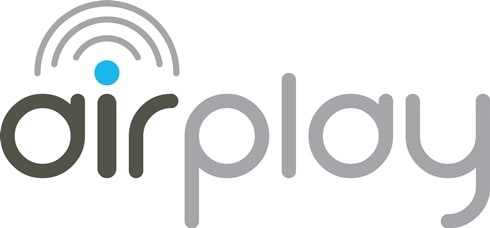
你可能會喜歡: 貝爾金 Miracast:購買前需要了解的事項 >>
第 2 部分:如何使用 AirPlay 將 iPhone 鏡像到 Apple TV
直到 Miracast iPhone 推出時,AirPlay 仍然是唯一對 Apple 設備目錄的功能限制。 您可以使用 AirPlay 將您的設備鏡像到 Apple TV 上。 通過以下步驟了解訣竅:
1. 將您的設備和 Apple TV 連接到同一網絡。
2. 現在,拿起你的 iPhone 或 iPad,從底座上擦乾淨,然後訪問控制中心。

3. 點擊 AirPlay 符號打開列表,然後從列表中選擇您的電視。
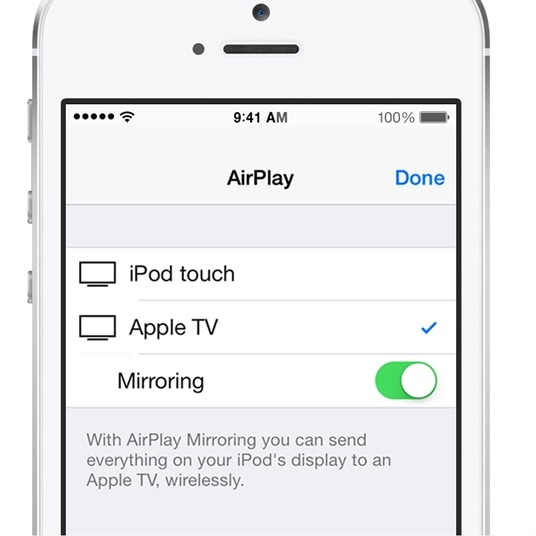
4. 此外,系統可能會提示您提供 Airplay 密碼。 現在,您只需調整電視的縱橫比和縮放設置即可覆蓋整個空間。
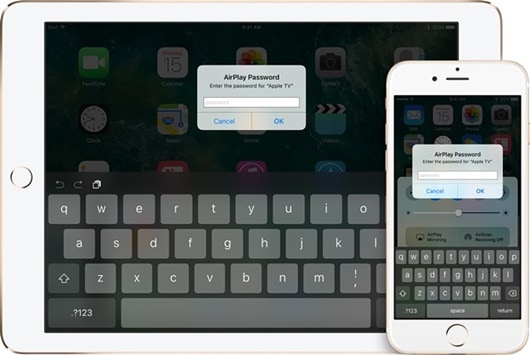
通過遵循這個簡單的過程,您可以將設備的屏幕鏡像到 Apple TV 上,而不會遇到任何問題。

Wondershare MirrorGo
將您的 iPhone 鏡像到您的計算機!
- 鏡子 手機屏幕 使用 MirrorGo 在 PC 的大屏幕上顯示。
- 控制 電腦上的 iPhone。
- 查看多個 通知 同時不接電話。
第 3 部分:如何將 iPhone 鏡像到其他智能電視
當我們想到可以鏡像 iPhone 的設備時,Apple 的電視是我們首先想到的設備。 如果沒有一個的可能性很小怎麼辦? 這是一個有效的問題。 適用於 iPhone 的 Miracast 仍然不切實際,而且您沒有所需的電視。 在這種情況下,最好的選擇是尋找一種不同的方法來在其他電視上反映您的 Apple 設備。
是的! 你還有那條路要探索。 有幾個選項可用於將 iPhone 或 iPad 屏幕鏡像到智能電視上。 下面,我們提供了幾個精心挑選的選項,它們是您將 iPhone 鏡像到任何其他智能電視時的最佳選擇。
1。 AirServer
在眾多方法中,AirServer 是最有效的方法之一。 這個簡單的應用程序可以毫不費力地在更大的屏幕上顯示您的 Apple 設備。 請按照以下步驟了解如何:
1.首先下載AirServer。 你可以通過訪問來做到這一點 這裡. 您需要將其安裝在您的智能電視上。
2. 從底座向上滑動以訪問控制中心並查找 AirPlay 圖標。
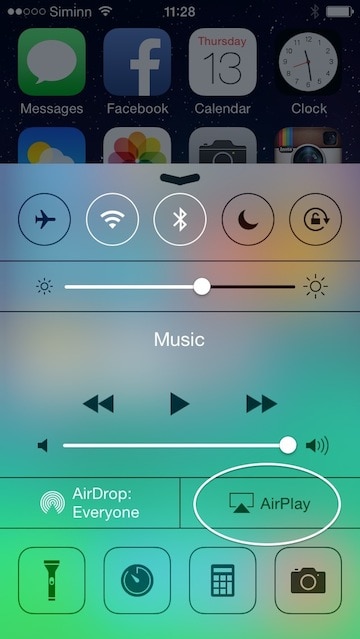
3. 點擊 AirPlay 圖標,選擇已安裝 AirServer 的智能電視。
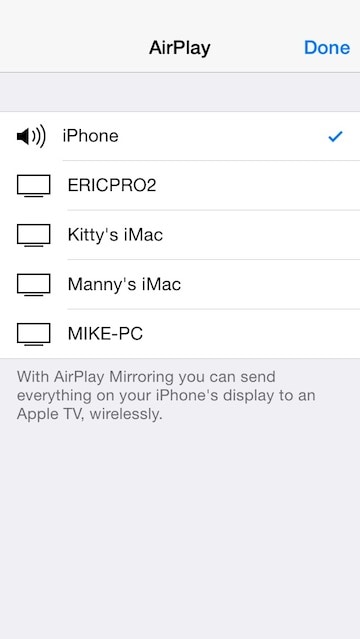
4. 現在您的屏幕將開始出現在電視上。 您也可以將其鏡像到任何其他設備上,例如筆記本電腦或 Mac。
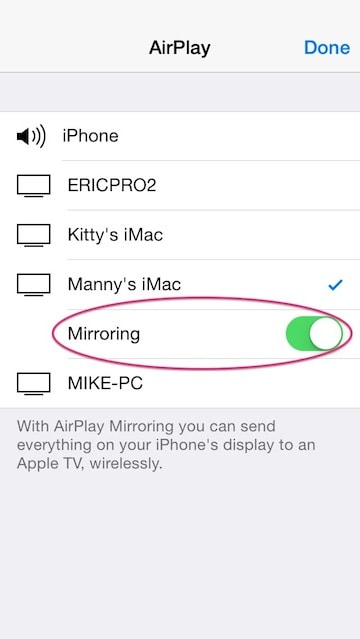
2. AirBeam 電視
使用 AirServer 是小菜一碟。 但如果您也在尋找其他類似的選項,那麼 AirBeam TV 就是您要找的。 它可以在一秒鐘內將您的 Apple 設備連接到三星智能電視。 不過,它只能與 2012 年之後生產的三星電視以及其他一些變體一起使用。 然而,這是一個非常有效的選擇。 無需複雜的連接,您可以遠程將您的內容鏡像到大屏幕上。
該應用程序售價為 9.99 美元,還提供免費版本,可以讓您測試產品。 下載這個軟件 這裡 只需執行以下步驟:
1. 將您的三星電視連接到與您的手持設備相同的網絡。
2. 首先單擊菜單欄圖標,然後等待其他一些選項出現。
3. 您的電視圖標將出現在設備組中。 點擊它進行連接
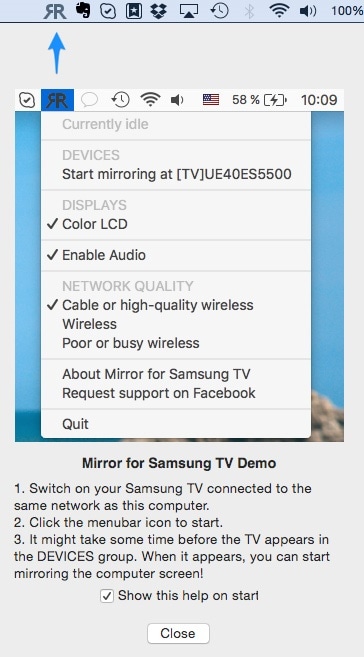
這將使您建立穩定的無線連接,並且您可以毫無問題地鏡像您的屏幕。
結論:
Miracast iPhone 對於沒有 Apple TV 的 iPhone 用戶來說可能是一個很大的解脫。 他們仍然希望 iPhone Miracast 能很快站穩腳跟,如果它發生,那將是一個令人興奮的創新。 上面描述的幾個選項以及指定使用它們的步驟都經過充分研究,可以幫助您滿足日常需求。
AirPlay 和 Miracast 的相似之處一直是蘋果和安卓用戶討論的話題。 通常,Apple 將其最喜歡的應用程序保持非常個人化,而 Android 允許其用戶探索它的每一種可能性。 儘管 Apple 一直保持自己非常安全並僅限於用戶,但客戶仍在等待 iPhone Miracast 的推出。 iPhone 版 Miracast 將是革命性的一步。 直到它成為現實,在上述產品的幫助下,盡情享受鏡像屏幕的樂趣。
選購相關產品
最新文章
